Hirdetés
 A Microsoft kiadta Windows 7 kiadási jelölt (Win7RC), és hozzáférhetővé teszi mindenki számára!
A Microsoft kiadta Windows 7 kiadási jelölt (Win7RC), és hozzáférhetővé teszi mindenki számára!
A múltban a béta- és kiadói jelölteket általában az informatikai szakemberek számára bocsátották ki, akiknek egy extra számítógépe rúgott körül, hogy kipróbálhassa az ilyen dolgokat. De mi van, ha csak az egyik számítógépe van otthon, és valóban ki akarja próbálni a Win7RC tesztelését?
Íme a válasz, és nem olyan ijesztő, mint gondolnád. Telepítsen egy virtuális gépet (virtuális gép). Mi a kék alapon egy virtuális gép, amelyet kérdezel? Gondolj rá, mint egy számítógépre a számítógépen belül. Ezután telepítheti a tesztelni kívánt fájlokat, anélkül, hogy el kell veszítenie a fő operációs rendszert és a rajta lévő fájlokat.
Felvázolom a Sun's VirtualBox telepítését. Nagyon sok virtuális gép van odakinn, csak a Sun nevét választottam, mivel egy barátom ajánlotta nekem, aki jóval többet tud a számítógépekről, mint én. Igen ez igaz. Valaki többet tud, mint én. Oké, a legtöbb ember többet tud, mint én.
1. lépés - Töltse le a Sun VirtualBox szoftvert
Menj tovább a Sun's felé VirtualBox letöltése oldal, ahol letöltheti az Ön számára megfelelő verziót. Használhatja a VirtualBox operációs rendszert Windows x86, Mac OSX (Intel Based), Linux, és természetesen a Solaris rendszeren.
PC vagyok, tehát a Windows verziót keresem. 63 MB, tehát ha lassú a kapcsolat, akkor itt az ideje, hogy felhívja a szomszédját és üdvözölje.
2. lépés - Indítsa el a telepítést
 Keresse meg a VirtualBox telepítőfájlt az asztalon, és kattintson rá duplán. A telepítés megkezdődik. A telepítés során két vagy háromval találkozol Windows logó figyelmeztetések. Ha folytatja, kattintson a Folytatás lehetőségre, ha értelme van számodra.
Keresse meg a VirtualBox telepítőfájlt az asztalon, és kattintson rá duplán. A telepítés megkezdődik. A telepítés során két vagy háromval találkozol Windows logó figyelmeztetések. Ha folytatja, kattintson a Folytatás lehetőségre, ha értelme van számodra.
A következő ablakban kyou jelzi, hogy melyik lehetőséget szeretné. Hagytam, ahogy volt, és telepítettem a lehetőségeket. Szeretném, ha a Win7RC tesztem a lehető legteljesebb mértékben működne.
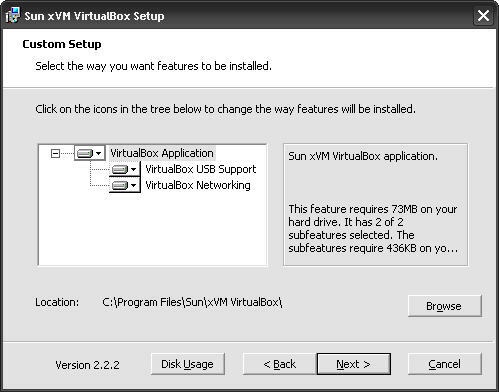
Ezen a ponton figyelmeztetést kaphat arról, hogy a VirtualBox egy kicsit letiltja a hálózati kártyát. Rendben van. Csak kattintson a gombra Igen.
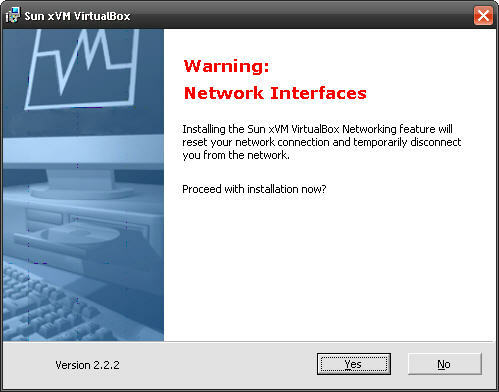
A telepítés végén megkérdezi, hogy szeretné-e elindítani a VirtualBox-ot a telepítés vége után. Persze miért ne?
3. lépés - Regisztrálás
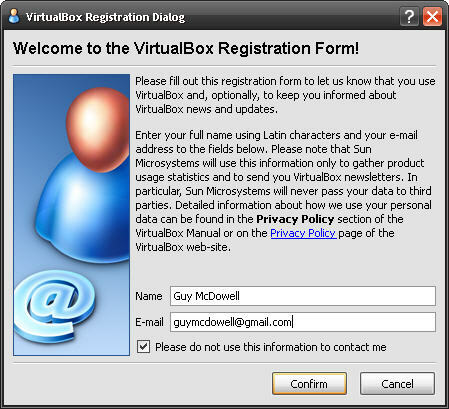
Úgy tűnik, hogy nincs lehetőség a regisztráció körül. Nem szeretek regisztrálni a szoftvert, csak azért, mert utálom a spánt. Ezek megadják az Ön számára az opt-out opciót, szóval folytassátok és használd ezt.
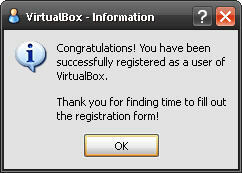
Különösnek találtam, hogy úgy érezték, hogy megköszönni kell nekem, hogy „megtaláltam az időt a regisztrációs űrlap kitöltésére”. Úgy éreztem, hogy a „köszönöm” hang kissé zajos. Tök mindegy. Talán csak bizonytalan vagyok. A szoftver jó.
4. lépés - Indítsa el a VirtualBox alkalmazást
Most a VirtualBox készen áll az indulásra! A telepítés után a következő ablak jelenik meg.
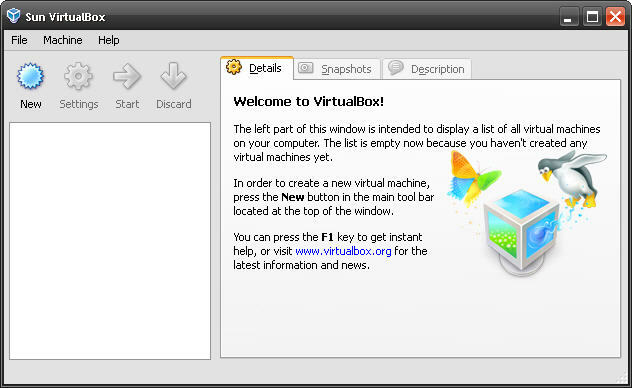
Csak azért, mert a VirtualBox fut, nem azt jelenti, hogy még van virtuális gépe. Ehhez létre kell hoznia egy új virtuális gépet. Ami jó ötlet az 5. lépésben.
5. lépés - Hozzon létre egy új virtuális gépet
Egyszerűen csak kattintson a kék napfényes ikonra, amely olvasható Új. Ez megkezdi a dolgokat. Innentől kezdve csak követnie kell az utasításokat. De különben is adok néhány mutatót.
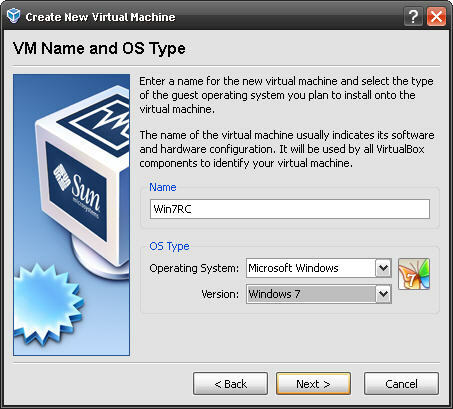 Ez az, ami miatt a Sun VirtualBox tökéletes a Windows 7 teszteléséhez. Már tartalmaz rendelkezéseket erre a verzióra. Mennyire jó? Oké, tehát csak mérsékelten hűvös, mint a majomkéses harcok és a nindzsák.
Ez az, ami miatt a Sun VirtualBox tökéletes a Windows 7 teszteléséhez. Már tartalmaz rendelkezéseket erre a verzióra. Mennyire jó? Oké, tehát csak mérsékelten hűvös, mint a majomkéses harcok és a nindzsák.
Tehát nevezze el a virtuális gépet, és válassza ki a megfelelő operációs rendszert és verziót. kettyenés Következő.
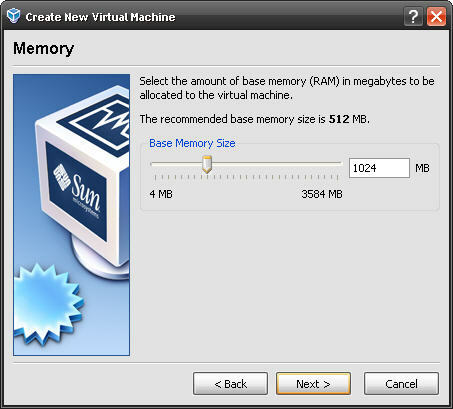 A felépítés 512 MB-t javasol, ám a Microsoft szerint a Win7RC legalább 1 GB vagy 1024 MB RAM-ot igényel. Szóval erre kell törekedned. Ha a számítógép kevesebb, mint 2 GB RAM-mal rendelkezik, érdemes megfontolni a Win7RC virtuális gépen történő telepítését. Csak nem fog elég jól működni, hogy őszinte értékelést kapjon.
A felépítés 512 MB-t javasol, ám a Microsoft szerint a Win7RC legalább 1 GB vagy 1024 MB RAM-ot igényel. Szóval erre kell törekedned. Ha a számítógép kevesebb, mint 2 GB RAM-mal rendelkezik, érdemes megfontolni a Win7RC virtuális gépen történő telepítését. Csak nem fog elég jól működni, hogy őszinte értékelést kapjon.
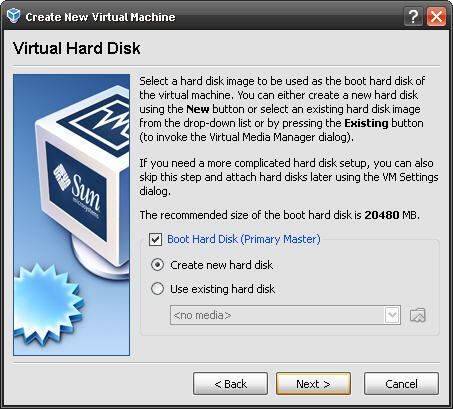 Az alapértelmezett konfiguráció itt nagyon jó. Amit a következő képernyőn csinálsz, nagy különbség van.
Az alapértelmezett konfiguráció itt nagyon jó. Amit a következő képernyőn csinálsz, nagy különbség van.
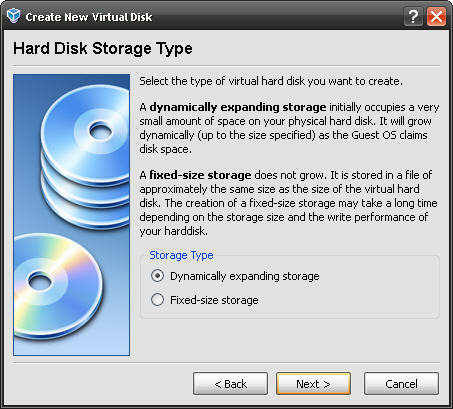 Vannak választások itt, és egyik lehet jobb, mint a másik. A Microsoft javasolja egy minimális 20 GB-os telepítés a Win7RC-hez. Tehát kiválaszthatja a rögzített méretű tárolást, és 20 GB-ra állíthatja be. A vad oldalon játszom, és használom a Dinamikusan bővülő tárhely választási lehetőség. Ez valószínűleg befolyásolja a virtuális gép és a Win7RC teljesítményét. Ez rendben van a telepítésemmel, mivel csak körülbelül 20 GB szabad hely van a számítógépemen, és nem akarom mindent felhasználni, ha lehetséges.
Vannak választások itt, és egyik lehet jobb, mint a másik. A Microsoft javasolja egy minimális 20 GB-os telepítés a Win7RC-hez. Tehát kiválaszthatja a rögzített méretű tárolást, és 20 GB-ra állíthatja be. A vad oldalon játszom, és használom a Dinamikusan bővülő tárhely választási lehetőség. Ez valószínűleg befolyásolja a virtuális gép és a Win7RC teljesítményét. Ez rendben van a telepítésemmel, mivel csak körülbelül 20 GB szabad hely van a számítógépemen, és nem akarom mindent felhasználni, ha lehetséges.
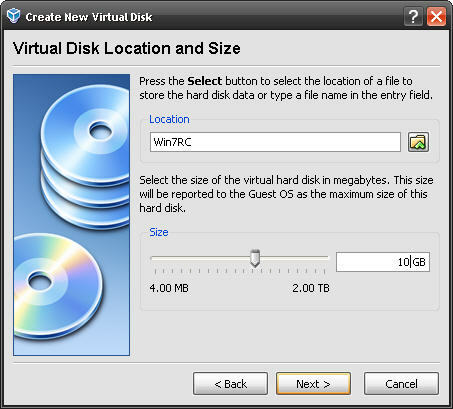 Ezen a képernyőn kiválasztja azt a helyet, ahova a virtuális gép be akar lépni a számítógépére. A legjobb, ha azt valami értelmesnek és relevánsnak nevezi a helyzetének. Itt azt is kiosztja, hogy mennyi lemezterületet talál a vendég operációs rendszer a merevlemezen. 10 GB-ot választottam. Valószínűleg jobb, ha a 20 GB-ot választja, ha van helyed.
Ezen a képernyőn kiválasztja azt a helyet, ahova a virtuális gép be akar lépni a számítógépére. A legjobb, ha azt valami értelmesnek és relevánsnak nevezi a helyzetének. Itt azt is kiosztja, hogy mennyi lemezterületet talál a vendég operációs rendszer a merevlemezen. 10 GB-ot választottam. Valószínűleg jobb, ha a 20 GB-ot választja, ha van helyed.
Csak két képernyő követi ezt. Mindkettő információkat ad az új virtuális lemezről. Az információ nem olyan fontos, de lehetővé teszi annak megerősítését, hogy a beállítást a kívánt módon állította-e be. Ha az információnak van értelme, menjen tovább, és kattintson az ikonra Következő. Ha nem, kattintson a Vissza gombot, és szükség szerint módosítsa a választást.
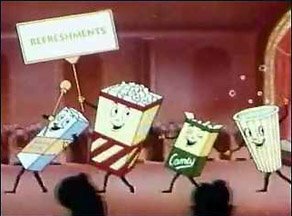 Még ha befejezi is a virtuális gép létrehozását, később megváltoztathatja a paramétereket. Semmi gond! Ez része annak, ami a Sun VirtualBox-ját ilyen jó tesztpadré teszi a szoftverek és az operációs rendszerek számára. Rugalmas. Semper Gumby tengeri barátaimnak odakint.
Még ha befejezi is a virtuális gép létrehozását, később megváltoztathatja a paramétereket. Semmi gond! Ez része annak, ami a Sun VirtualBox-ját ilyen jó tesztpadré teszi a szoftverek és az operációs rendszerek számára. Rugalmas. Semper Gumby tengeri barátaimnak odakint.
Ban ben Part Deux Tesztelje a Windows 7 RC-t egy virtuális gépen [2. rész] Olvass tovább e cikkben foglaltakkal foglalkozom a Windows 7 RC telepítésével az újonnan létrehozott Sun VirtualBox virtuális gépemen. Legyen naprakész, és ne érintse meg azt a távirányítót. Most a közbenső…Menjünk mind a hallba, menjünk az előcsarnokba, menjünk mindenki a lobbeeeeeeeeee-hez, és kérjük, élvezze magunkat!
Olvasson tovább: Tesztelje a Windows 7 RC-t egy virtuális gépen [2. rész] Tesztelje a Windows 7 RC-t egy virtuális gépen [2. rész] Olvass tovább
Több mint 20 éves tapasztalattal rendelkezem az informatika, a képzés és a műszaki szakmák területén, és azt kívánom, hogy megosszák másokkal mindenkit, aki hajlandó tanulni. Arra törekszem, hogy a lehető legjobb munkát, a lehető legjobb módon és kis humorral tegyem.


